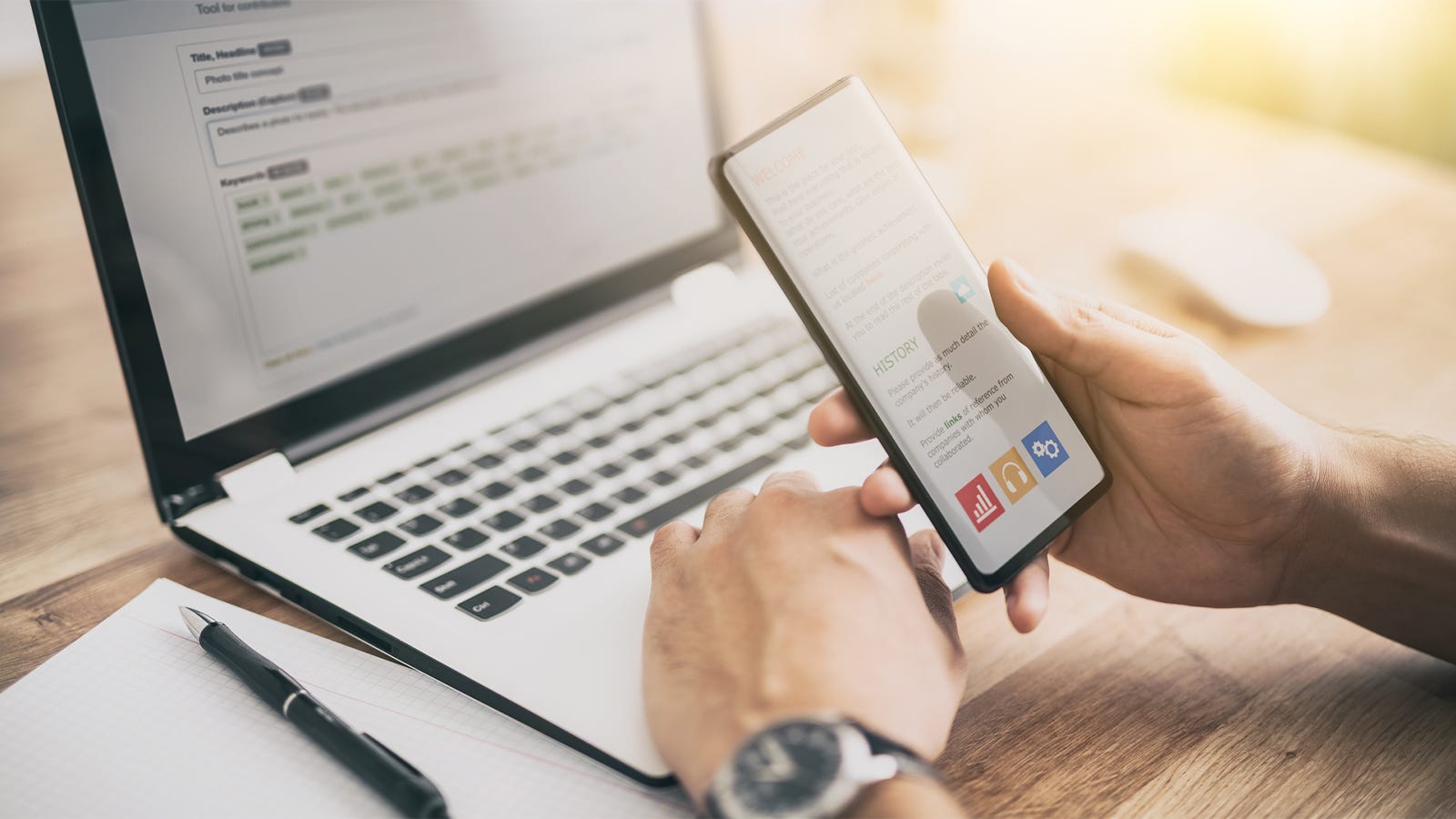Cara memasang file tar.gz di Chromebook
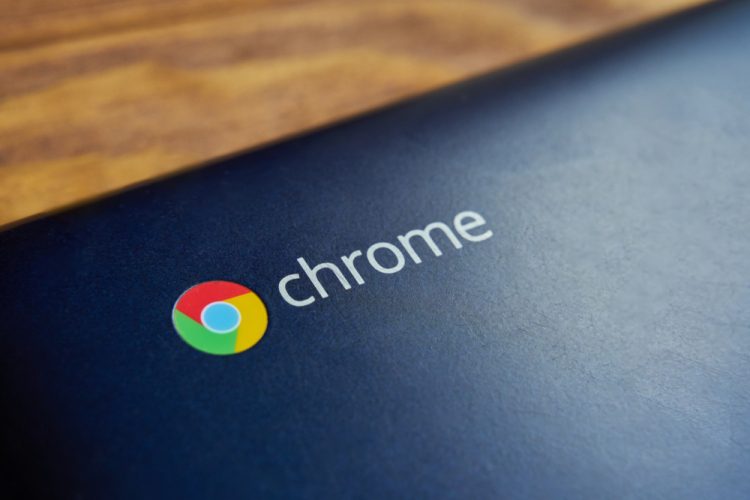
Jika Anda sering menggunakan Linux di Chromebook, Anda mungkin pernah melihat program yang disertakan dalam paket tar.gz, AppImage, dan DEB. Meskipun program DEB dapat diinstal dengan mudah dan program AppImage berjalan dengan baik di Chromebook, menginstal file tar.gz di Chrome OS dapat menjadi sedikit rumit. Jadi untuk mempermudah, kami memberikan panduan praktis tentang cara memasang file tar.gz di Chromebook Anda. Anda perlu menjalankan beberapa perintah dan Anda akan selesai.
Instal file tar.gz di Chromebook (2021)
Kami akan menunjukkan kepada Anda cara menginstal LibreOffice, salah satu aplikasi Linux terbaik untuk Chromebook, dalam panduan ini. Muncul dalam format file tar.gz dan memerlukan ekstraksi manual dan instalasi pada wadah Linux. Saya berasumsi Anda telah menyiapkan Linux di Chromebook Anda. Jadi tanpa saran lebih lanjut, mari kita lanjutkan ke langkah-langkahnya.
1. Pertama-tama, pindahkan file tar.gz ke ‘file Linux‘ di aplikasi File.
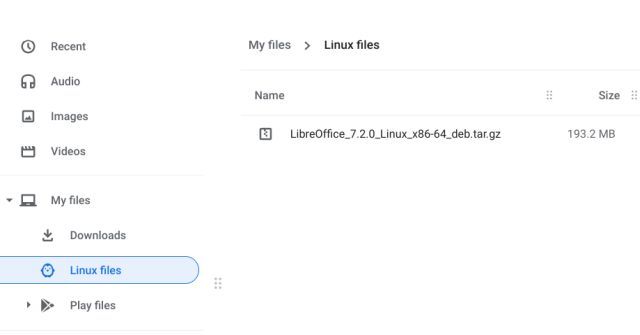
2. Selanjutnya, tekan pintasan keyboard “Ctrl + Enter” di Chromebook Anda dan salin nama filenya. Pastikan Anda menyalin seluruh nama filetermasuk ekstensi tar.gz.
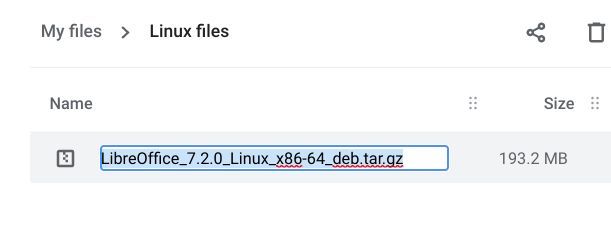
3. Sekarang, jalankan Terminal Linux dan jalankan perintah di bawah ini. Terjamin ganti nama file dengan yang Anda salin di atas. Ini akan mengekstrak file tar.gz di folder di Chromebook Anda.
sudo tar -xf filename.tar.gz
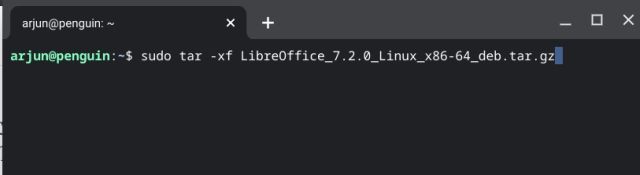
4. Setelah file tar.gz dibuka ritsletingnya, buka bagian ‘Linux files’ di aplikasi Files dan salin nama folder. Kali ini, Anda tidak akan memiliki ekstensi.
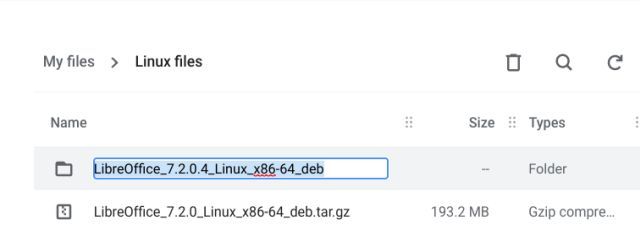
5. Sekarang jalankan perintah di bawah ini untuk pindah ke dalam folder yang tidak di-zip. Ingatlah untuk mengganti nama folder dalam perintah dengan nama sebenarnya yang Anda salin di atas.
cd foldername
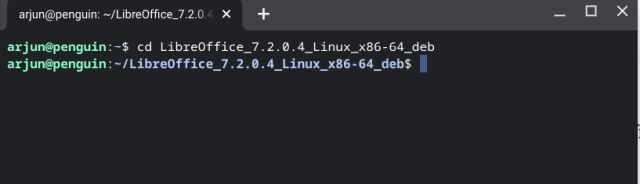
6. Di dalam foldernya, cari file .deb. Untuk LibreOffice, file DEB ada di folder “DEBS”, jadi kita harus pergi ke folder itu. Jalankan perintah di bawah ini untuk pindah ke direktori tertentu.
cd DEBS
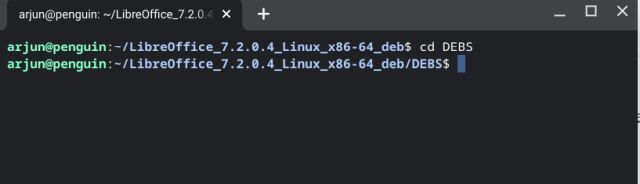
7. Saat di sini, jalankan perintah di bawah ini dan itu akan instal semua program DEB di file tar.gz di Chromebook Anda. Instalasi akan memakan waktu cukup lama, jadi bersabarlah.
sudo dpkg -i *.deb
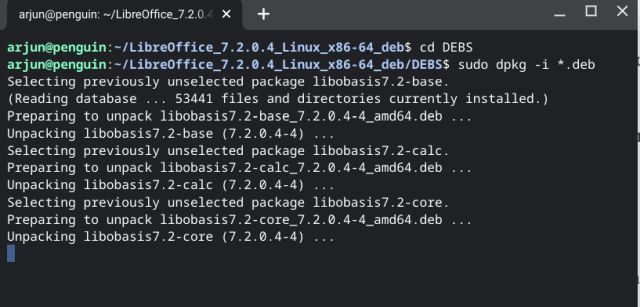
8. Akhirnya, ketika instalasi selesai, Anda dapat mengakses aplikasi dari Laci Aplikasi dalam direktori Linux. Itu dia.
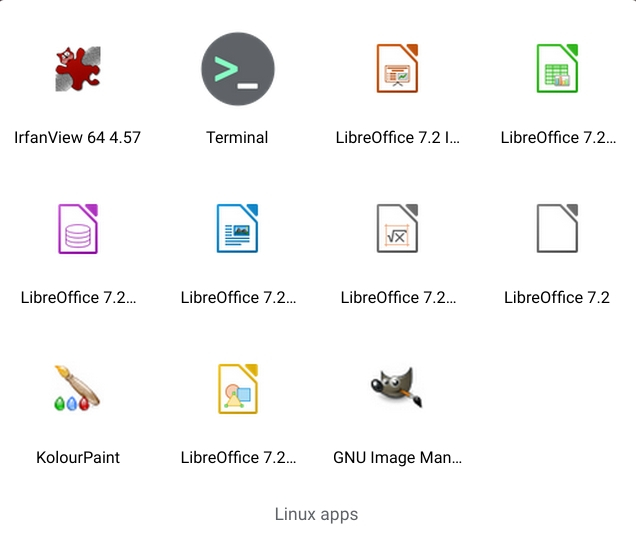
Ekstrak dan jalankan file tar.gz di Chrome OS
Jadi begitulah cara menginstal file tar.gz di Chrome OS. Saya juga menyebutkan bagaimana Anda dapat mengekstrak isi file tar.gz melalui Terminal Linux. Jika Anda tidak memiliki akses ke Linux atau hanya ingin mengekstrak konten file tar.gz, ikuti panduan kami tentang cara mengekstrak file ZIP, 7Z, atau TAR di Chromebook. Pokoknya sekian dari kami. Jika Anda memiliki pertanyaan, beri tahu kami di bagian komentar di bawah.